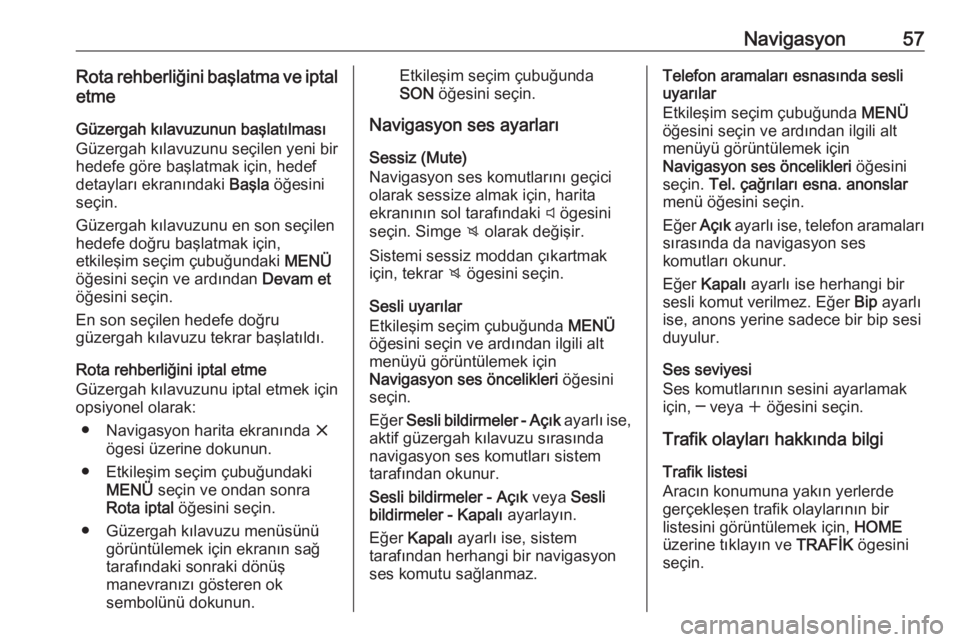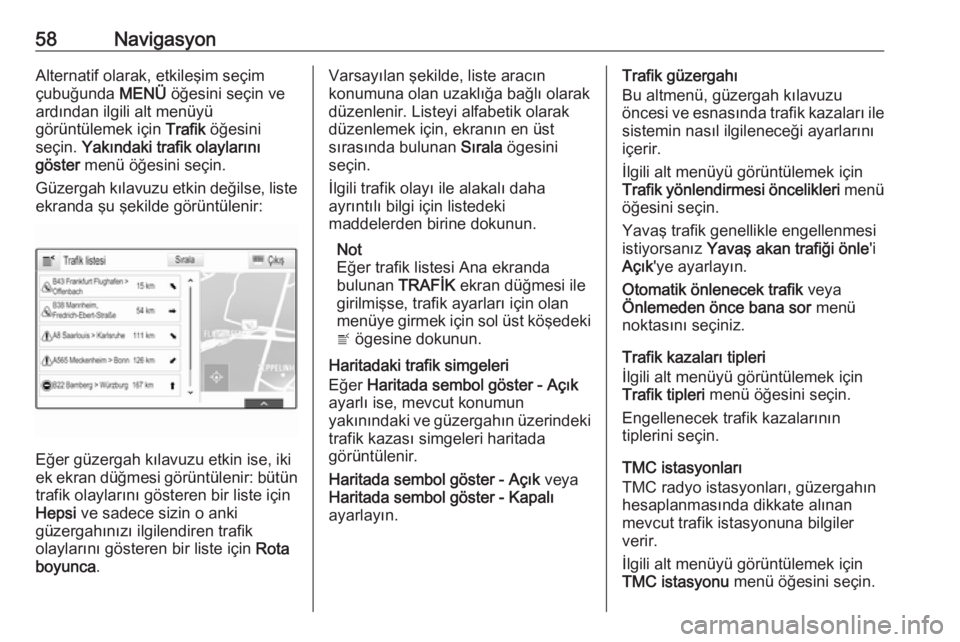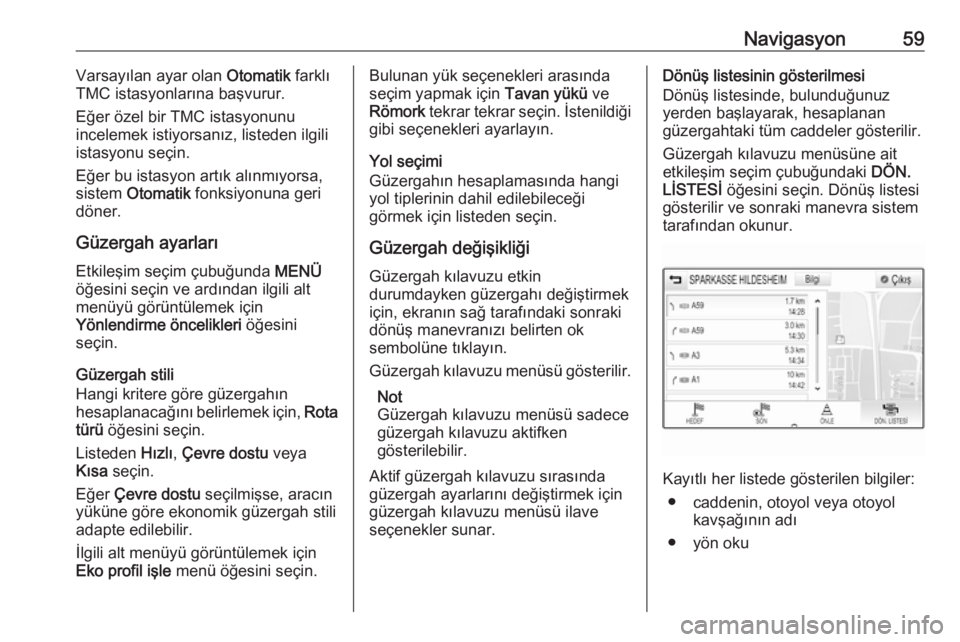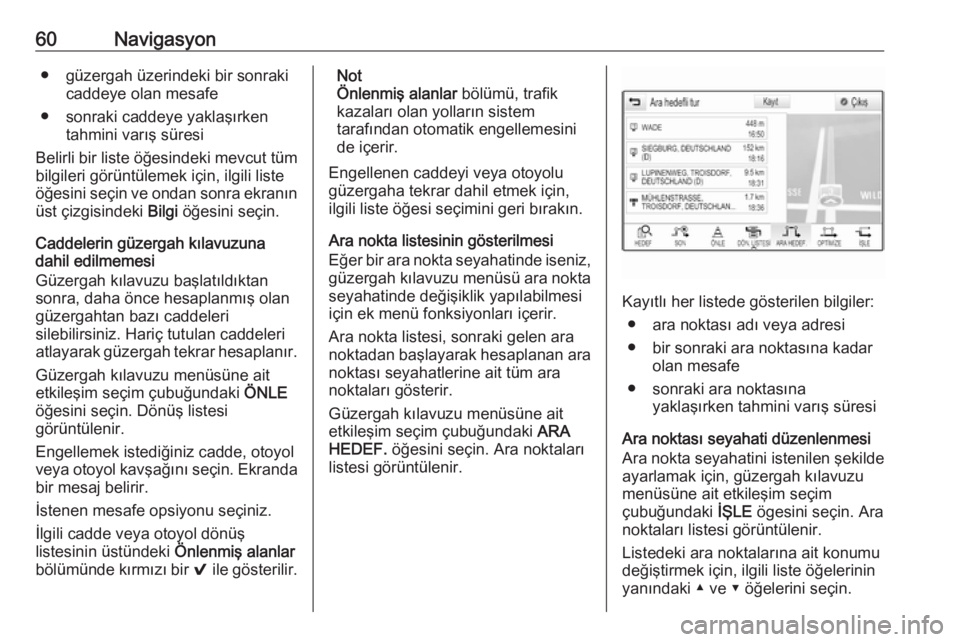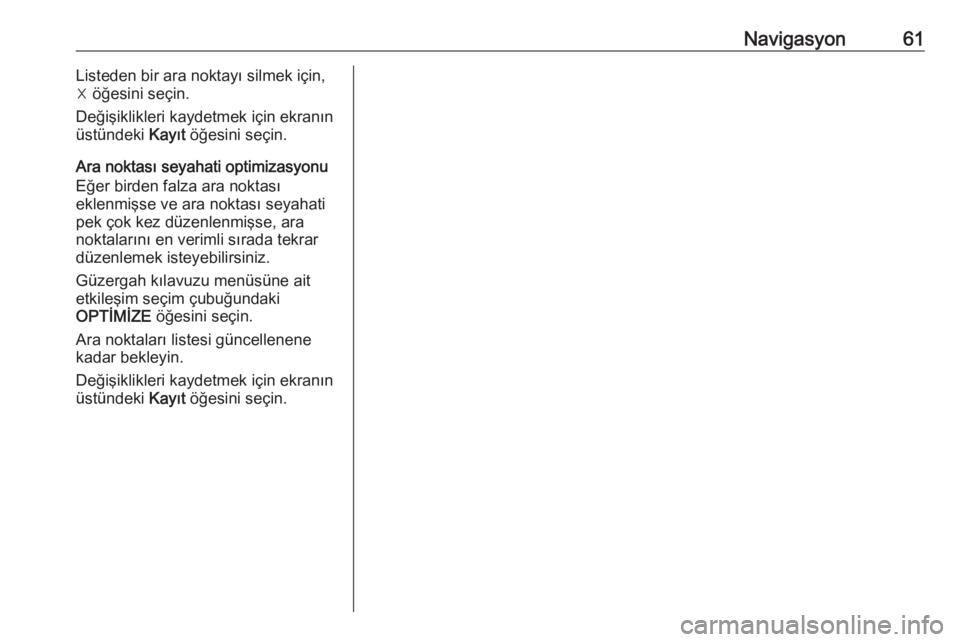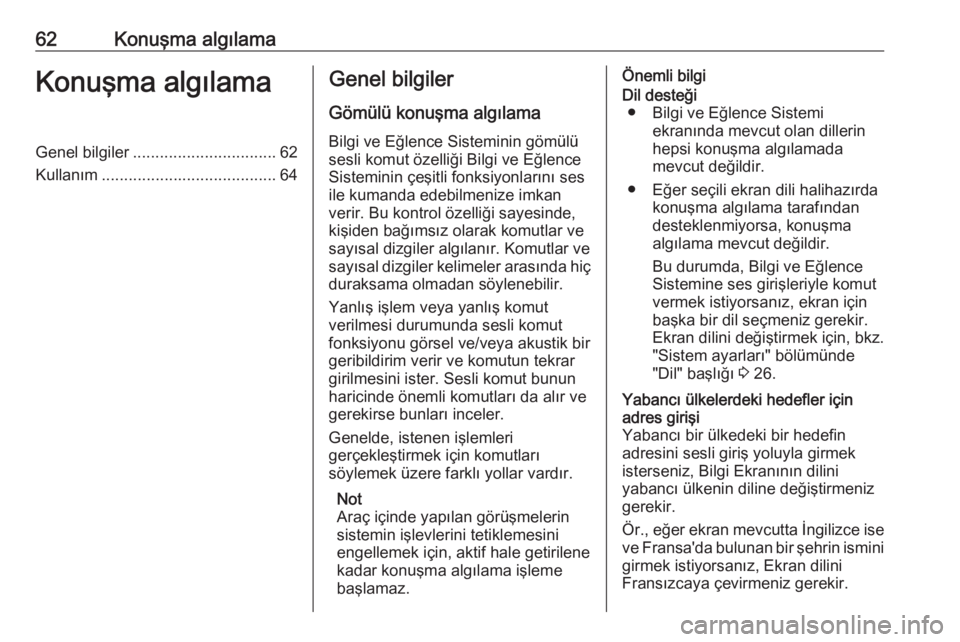Page 57 of 167
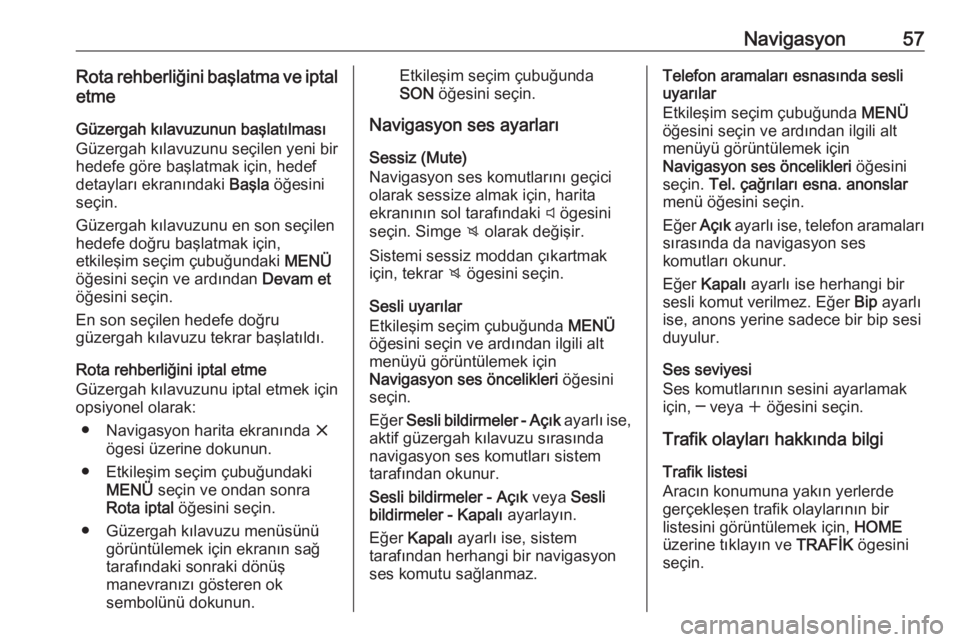
Navigasyon57Rota rehberliğini başlatma ve iptaletme
Güzergah kılavuzunun başlatılması
Güzergah kılavuzunu seçilen yeni bir
hedefe göre başlatmak için, hedef
detayları ekranındaki Başla öğesini
seçin.
Güzergah kılavuzunu en son seçilen
hedefe doğru başlatmak için,
etkileşim seçim çubuğundaki MENÜ
öğesini seçin ve ardından Devam et
öğesini seçin.
En son seçilen hedefe doğru
güzergah kılavuzu tekrar başlatıldı.
Rota rehberliğini iptal etme
Güzergah kılavuzunu iptal etmek için
opsiyonel olarak:
● Navigasyon harita ekranında x
ögesi üzerine dokunun.
● Etkileşim seçim çubuğundaki MENÜ seçin ve ondan sonra
Rota iptal öğesini seçin.
● Güzergah kılavuzu menüsünü görüntülemek için ekranın sağ
tarafındaki sonraki dönüş
manevranızı gösteren ok
sembolünü dokunun.Etkileşim seçim çubuğunda
SON öğesini seçin.
Navigasyon ses ayarları
Sessiz (Mute)
Navigasyon ses komutlarını geçici
olarak sessize almak için, harita
ekranının sol tarafındaki y ögesini
seçin. Simge z olarak değişir.
Sistemi sessiz moddan çıkartmak
için, tekrar z ögesini seçin.
Sesli uyarılar
Etkileşim seçim çubuğunda MENÜ
öğesini seçin ve ardından ilgili alt
menüyü görüntülemek için
Navigasyon ses öncelikleri öğesini
seçin.
Eğer Sesli bildirmeler - Açık ayarlı ise,
aktif güzergah kılavuzu sırasında
navigasyon ses komutları sistem
tarafından okunur.
Sesli bildirmeler - Açık veya Sesli
bildirmeler - Kapalı ayarlayın.
Eğer Kapalı ayarlı ise, sistem
tarafından herhangi bir navigasyon
ses komutu sağlanmaz.Telefon aramaları esnasında sesli
uyarılar
Etkileşim seçim çubuğunda MENÜ
öğesini seçin ve ardından ilgili alt
menüyü görüntülemek için
Navigasyon ses öncelikleri öğesini
seçin. Tel. çağrıları esna. anonslar
menü öğesini seçin.
Eğer Açık ayarlı ise, telefon aramaları
sırasında da navigasyon ses
komutları okunur.
Eğer Kapalı ayarlı ise herhangi bir
sesli komut verilmez. Eğer Bip ayarlı
ise, anons yerine sadece bir bip sesi
duyulur.
Ses seviyesi
Ses komutlarının sesini ayarlamak
için, ─ veya w öğesini seçin.
Trafik olayları hakkında bilgi
Trafik listesi
Aracın konumuna yakın yerlerde
gerçekleşen trafik olaylarının bir
listesini görüntülemek için, HOME
üzerine tıklayın ve TRAFİK ögesini
seçin.
Page 58 of 167
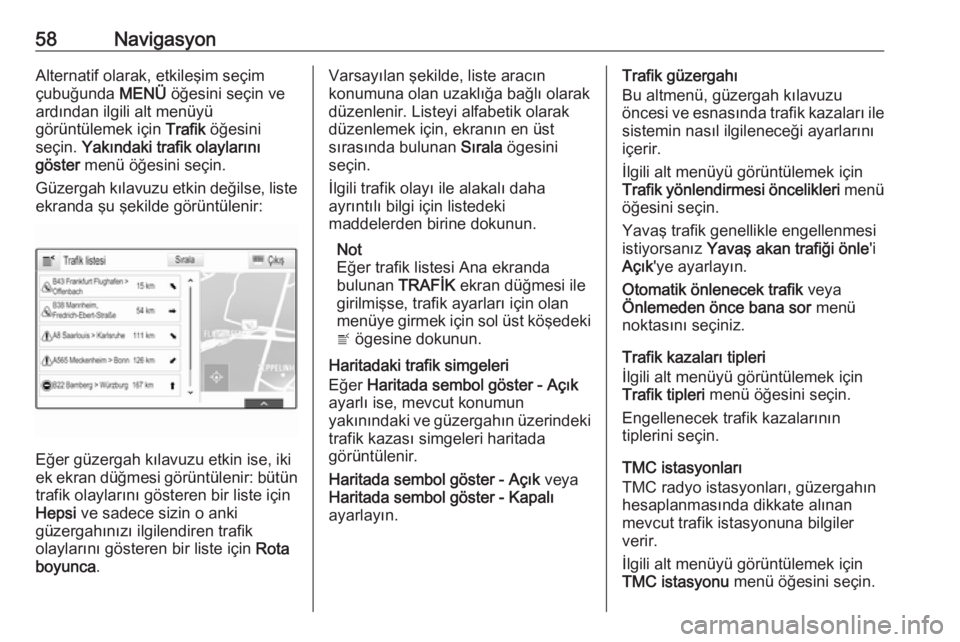
58NavigasyonAlternatif olarak, etkileşim seçimçubuğunda MENÜ öğesini seçin ve
ardından ilgili alt menüyü
görüntülemek için Trafik öğesini
seçin. Yakındaki trafik olaylarını
göster menü öğesini seçin.
Güzergah kılavuzu etkin değilse, liste ekranda şu şekilde görüntülenir:
Eğer güzergah kılavuzu etkin ise, iki
ek ekran düğmesi görüntülenir: bütün
trafik olaylarını gösteren bir liste için
Hepsi ve sadece sizin o anki
güzergahınızı ilgilendiren trafik
olaylarını gösteren bir liste için Rota
boyunca .
Varsayılan şekilde, liste aracın
konumuna olan uzaklığa bağlı olarak
düzenlenir. Listeyi alfabetik olarak
düzenlemek için, ekranın en üst
sırasında bulunan Sırala ögesini
seçin.
İlgili trafik olayı ile alakalı daha
ayrıntılı bilgi için listedeki
maddelerden birine dokunun.
Not
Eğer trafik listesi Ana ekranda
bulunan TRAFİK ekran düğmesi ile
girilmişse, trafik ayarları için olan menüye girmek için sol üst köşedeki w ögesine dokunun.
Haritadaki trafik simgeleri
Eğer Haritada sembol göster - Açık
ayarlı ise, mevcut konumun
yakınındaki ve güzergahın üzerindeki trafik kazası simgeleri haritada
görüntülenir.
Haritada sembol göster - Açık veya
Haritada sembol göster - Kapalı
ayarlayın.Trafik güzergahı
Bu altmenü, güzergah kılavuzu
öncesi ve esnasında trafik kazaları ile
sistemin nasıl ilgileneceği ayarlarını
içerir.
İlgili alt menüyü görüntülemek için
Trafik yönlendirmesi öncelikleri menü
öğesini seçin.
Yavaş trafik genellikle engellenmesi
istiyorsanız Yavaş akan trafiği önle 'i
Açık 'ye ayarlayın.
Otomatik önlenecek trafik veya
Önlemeden önce bana sor menü
noktasını seçiniz.
Trafik kazaları tipleri
İlgili alt menüyü görüntülemek için
Trafik tipleri menü öğesini seçin.
Engellenecek trafik kazalarının
tiplerini seçin.
TMC istasyonları
TMC radyo istasyonları, güzergahın
hesaplanmasında dikkate alınan
mevcut trafik istasyonuna bilgiler
verir.
İlgili alt menüyü görüntülemek için
TMC istasyonu menü öğesini seçin.
Page 59 of 167
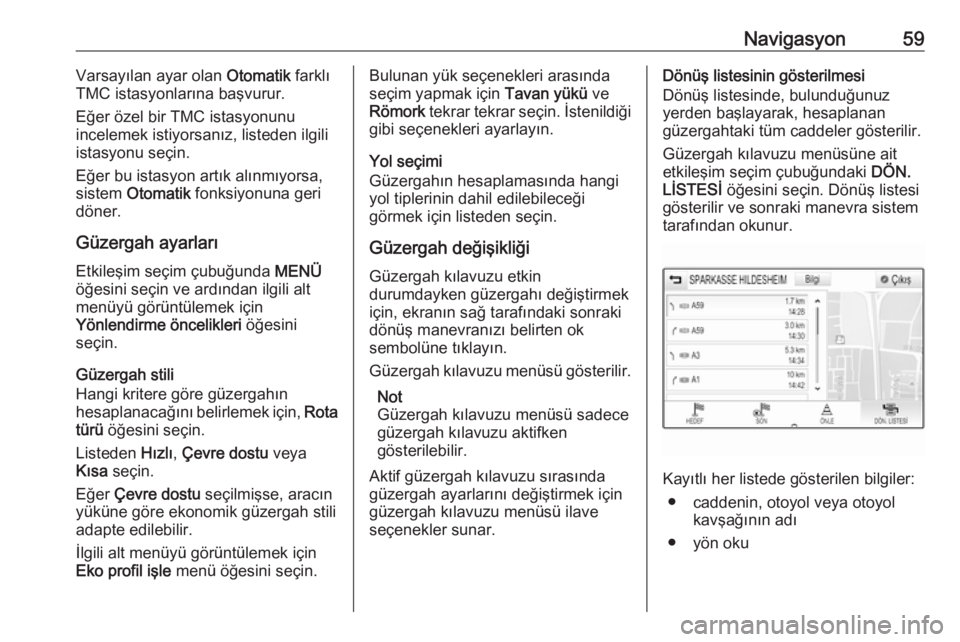
Navigasyon59Varsayılan ayar olan Otomatik farklı
TMC istasyonlarına başvurur.
Eğer özel bir TMC istasyonunu
incelemek istiyorsanız, listeden ilgili
istasyonu seçin.
Eğer bu istasyon artık alınmıyorsa,
sistem Otomatik fonksiyonuna geri
döner.
Güzergah ayarları Etkileşim seçim çubuğunda MENÜ
öğesini seçin ve ardından ilgili alt
menüyü görüntülemek için
Yönlendirme öncelikleri öğesini
seçin.
Güzergah stili
Hangi kritere göre güzergahın
hesaplanacağını belirlemek için, Rota
türü öğesini seçin.
Listeden Hızlı, Çevre dostu veya
Kısa seçin.
Eğer Çevre dostu seçilmişse, aracın
yüküne göre ekonomik güzergah stili
adapte edilebilir.
İlgili alt menüyü görüntülemek için
Eko profil işle menü öğesini seçin.Bulunan yük seçenekleri arasında
seçim yapmak için Tavan yükü ve
Römork tekrar tekrar seçin. İstenildiği
gibi seçenekleri ayarlayın.
Yol seçimi
Güzergahın hesaplamasında hangi
yol tiplerinin dahil edilebileceği
görmek için listeden seçin.
Güzergah değişikliği
Güzergah kılavuzu etkin
durumdayken güzergahı değiştirmek için, ekranın sağ tarafındaki sonraki
dönüş manevranızı belirten ok
sembolüne tıklayın.
Güzergah kılavuzu menüsü gösterilir.
Not
Güzergah kılavuzu menüsü sadece
güzergah kılavuzu aktifken
gösterilebilir.
Aktif güzergah kılavuzu sırasında güzergah ayarlarını değiştirmek için
güzergah kılavuzu menüsü ilave
seçenekler sunar.Dönüş listesinin gösterilmesi
Dönüş listesinde, bulunduğunuz
yerden başlayarak, hesaplanan
güzergahtaki tüm caddeler gösterilir.
Güzergah kılavuzu menüsüne ait
etkileşim seçim çubuğundaki DÖN.
LİSTESİ öğesini seçin. Dönüş listesi
gösterilir ve sonraki manevra sistem
tarafından okunur.
Kayıtlı her listede gösterilen bilgiler:
● caddenin, otoyol veya otoyol kavşağının adı
● yön oku
Page 60 of 167
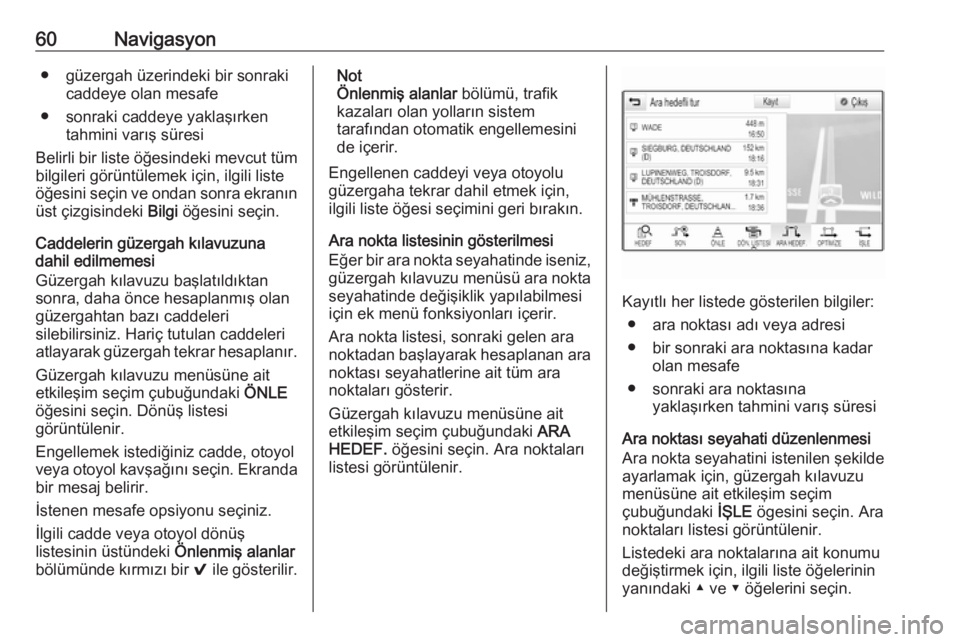
60Navigasyon● güzergah üzerindeki bir sonrakicaddeye olan mesafe
● sonraki caddeye yaklaşırken tahmini varış süresi
Belirli bir liste öğesindeki mevcut tüm
bilgileri görüntülemek için, ilgili liste
öğesini seçin ve ondan sonra ekranın üst çizgisindeki Bilgi öğesini seçin.
Caddelerin güzergah kılavuzuna
dahil edilmemesi
Güzergah kılavuzu başlatıldıktan
sonra, daha önce hesaplanmış olan
güzergahtan bazı caddeleri
silebilirsiniz. Hariç tutulan caddeleri
atlayarak güzergah tekrar hesaplanır.
Güzergah kılavuzu menüsüne ait
etkileşim seçim çubuğundaki ÖNLE
öğesini seçin. Dönüş listesi görüntülenir.
Engellemek istediğiniz cadde, otoyol
veya otoyol kavşağını seçin. Ekranda
bir mesaj belirir.
İstenen mesafe opsiyonu seçiniz.
İlgili cadde veya otoyol dönüş
listesinin üstündeki Önlenmiş alanlar
bölümünde kırmızı bir 9 ile gösterilir.Not
Önlenmiş alanlar bölümü, trafik
kazaları olan yolların sistem
tarafından otomatik engellemesini
de içerir.
Engellenen caddeyi veya otoyolu
güzergaha tekrar dahil etmek için,
ilgili liste öğesi seçimini geri bırakın.
Ara nokta listesinin gösterilmesi
Eğer bir ara nokta seyahatinde iseniz,
güzergah kılavuzu menüsü ara nokta
seyahatinde değişiklik yapılabilmesi
için ek menü fonksiyonları içerir.
Ara nokta listesi, sonraki gelen ara
noktadan başlayarak hesaplanan ara noktası seyahatlerine ait tüm ara
noktaları gösterir.
Güzergah kılavuzu menüsüne ait
etkileşim seçim çubuğundaki ARA
HEDEF. öğesini seçin. Ara noktaları
listesi görüntülenir.
Kayıtlı her listede gösterilen bilgiler:
● ara noktası adı veya adresi
● bir sonraki ara noktasına kadar olan mesafe
● sonraki ara noktasına yaklaşırken tahmini varış süresi
Ara noktası seyahati düzenlenmesi Ara nokta seyahatini istenilen şekilde ayarlamak için, güzergah kılavuzu
menüsüne ait etkileşim seçim
çubuğundaki İŞLE ögesini seçin. Ara
noktaları listesi görüntülenir.
Listedeki ara noktalarına ait konumu
değiştirmek için, ilgili liste öğelerinin yanındaki ▲ ve ▼ öğelerini seçin.
Page 61 of 167
Navigasyon61Listeden bir ara noktayı silmek için,
☓ öğesini seçin.
Değişiklikleri kaydetmek için ekranın
üstündeki Kayıt öğesini seçin.
Ara noktası seyahati optimizasyonu Eğer birden falza ara noktası
eklenmişse ve ara noktası seyahati
pek çok kez düzenlenmişse, ara
noktalarını en verimli sırada tekrar
düzenlemek isteyebilirsiniz.
Güzergah kılavuzu menüsüne ait
etkileşim seçim çubuğundaki
OPTİMİZE öğesini seçin.
Ara noktaları listesi güncellenene kadar bekleyin.
Değişiklikleri kaydetmek için ekranın
üstündeki Kayıt öğesini seçin.
Page 62 of 167
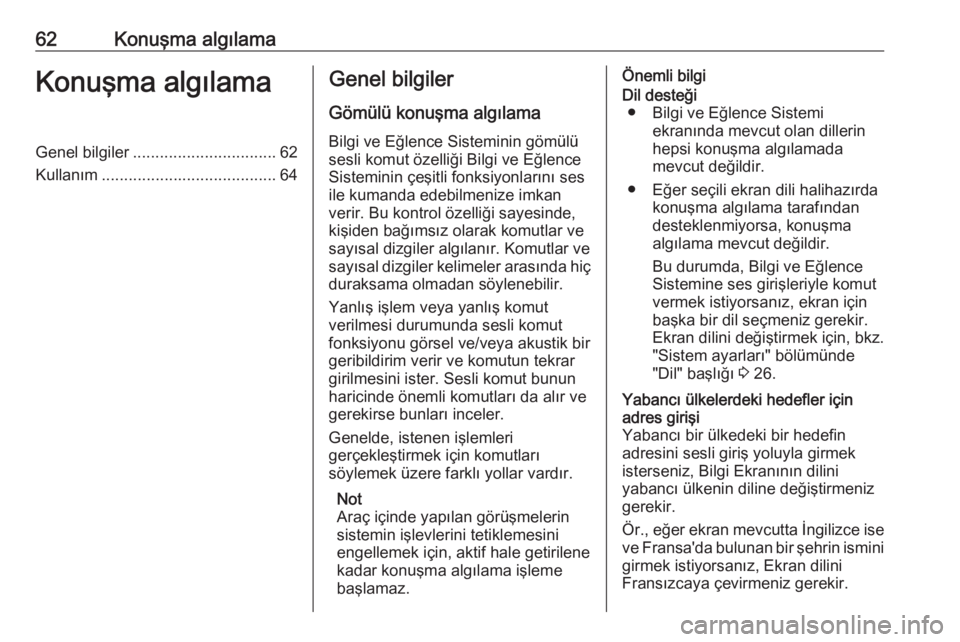
62Konuşma algılamaKonuşma algılamaGenel bilgiler................................ 62
Kullanım ....................................... 64Genel bilgiler
Gömülü konuşma algılama Bilgi ve Eğlence Sisteminin gömülü
sesli komut özelliği Bilgi ve Eğlence
Sisteminin çeşitli fonksiyonlarını ses
ile kumanda edebilmenize imkan
verir. Bu kontrol özelliği sayesinde,
kişiden bağımsız olarak komutlar ve sayısal dizgiler algılanır. Komutlar ve
sayısal dizgiler kelimeler arasında hiç
duraksama olmadan söylenebilir.
Yanlış işlem veya yanlış komut
verilmesi durumunda sesli komut
fonksiyonu görsel ve/veya akustik bir
geribildirim verir ve komutun tekrar
girilmesini ister. Sesli komut bunun
haricinde önemli komutları da alır ve
gerekirse bunları inceler.
Genelde, istenen işlemleri
gerçekleştirmek için komutları
söylemek üzere farklı yollar vardır.
Not
Araç içinde yapılan görüşmelerin
sistemin işlevlerini tetiklemesini
engellemek için, aktif hale getirilene
kadar konuşma algılama işleme
başlamaz.Önemli bilgiDil desteği ● Bilgi ve Eğlence Sistemi ekranında mevcut olan dillerin
hepsi konuşma algılamada
mevcut değildir.
● Eğer seçili ekran dili halihazırda konuşma algılama tarafından
desteklenmiyorsa, konuşma algılama mevcut değildir.
Bu durumda, Bilgi ve Eğlence Sistemine ses girişleriyle komutvermek istiyorsanız, ekran için
başka bir dil seçmeniz gerekir.
Ekran dilini değiştirmek için, bkz.
"Sistem ayarları" bölümünde
"Dil" başlığı 3 26.Yabancı ülkelerdeki hedefler için
adres girişi
Yabancı bir ülkedeki bir hedefin
adresini sesli giriş yoluyla girmek isterseniz, Bilgi Ekranının dilini
yabancı ülkenin diline değiştirmeniz
gerekir.
Ör., eğer ekran mevcutta İngilizce ise ve Fransa'da bulunan bir şehrin ismini girmek istiyorsanız, Ekran dilini
Fransızcaya çevirmeniz gerekir.
Page 63 of 167

Konuşma algılama63İstisnalar: Belçika'da adresler girmek
isterseniz, ekran dilini isteğe bağlı
olarak Fransızca veya
Felemenkçe'ye değiştirebilirsiniz.
İsviçre'deki adresler için, ekran dilini isteğe bağlı olarak Fransızca,
Almanca veya İtalyanca'ya
değiştirebilirsiniz.
Ekran dilini değiştirmek için, bkz.
"Sistem ayarları" bölümünde "Dil"
başlığı 3 26.Hedef adresleri için giriş sırası
Bir adresin bölümlerinin konuşma
algılama sistemi kullanılarak girilme
sırası, hedefin yer aldığı ülkeye
bağlıdır.
● Avusturya, Almanya: <şehir>
numarası>
● Belçika, Fransa, İngiltere:
<şehir>
● Danimarka, İtalya, Hollanda, Polonya, Portekiz, Rusya,
İspanya, İsviçre, Türkiye:
<şehir>Konuşma algılamayı ayarlama
İnfotainment sistemindeki gömülü
konuşma algılamaya ait çeşitli ayarlar
ve adaptasyonlar yapılabilir.
HOME tuşuna basın ve ardından
AYARLAR simgesini seçin.
İlgili alt menüye girmek için Sesli
öğesini seçin.Güvenlik Seviye Ayarı
İlgili alt menüde seçilen opsiyona
göre, konuşma algılama sizin
komutlarınızı doğru anlarken az veya çok 'emin' olur.Sık onay iste : Eğer seçilirse,
komutlarınızı onaylamak için sistem
göreceli olarak sürekli sorar. Buna
karşı, pek çok durumda sistem doğru
işlemi gerçekleştirir.
Az onay iste : Eğer seçilirse, ses
komutlarınızı onaylamak için sistem
daha az soru sorar. Buna mukabil,
sistem bazen komutlarınızı yanlış
çevirebilir ve doğru işlemi
yapamayabilir.
Not
Konuşma algılama kullanmayı
başlatmak için Sık onay iste ayarını
kullanmak avantajlı olabilir. Tecrübe kazandıkça, ör. komutlarınızı
konuşma algılamanın düzgün
anlayacağı şekilde vermeye
başaldıkça, Az onay iste ayarını
kullanmak avantajlı olabilir.Bildirme uzunluğu
Konuşma algılamanın verdiği
bildirimler ve sorulara ait uzunluk ve detay seviyesi, ilgili alt menüde
ayarlanabilir.
Page 64 of 167

64Konuşma algılamaSesli geri bildirme hızı
Konuşma algılamanın sorduğu
soruların ve yaptığı bildirimlerin hızı
ilgili alt menüde ayarlanabilir.
Eğer Orta seçilmişse, sistemin
konuşma oranı doğal konuşmaya
karşılık gelir.
Not
Konuşma algılama kullanmayı
başlatmak için Uzun ayarını
kullanmak avantajlı olabilir. Tecrübe
kazandıkça, Kısa ayarını kullanmak
avantajlı olabilir.
Ses doğrudan geçiş uygulaması
Infotainment sistemi ses doğrudan
geçiş uygulaması akıllı
telefonunuzdaki konuşma algılama
komutlarına erişim imkanı sağlar.
Bu fonksiyonun mevcut olup
olmaması akıllı telefonunuza bağlıdır. Uyumluluk hakkında daha faza bilgi
için, internet sitemizi ziyaret edin.Kullanım
Gömülü konuşma algılama Sesli komut özelliğinin
etkinleştirilmesi
Not
Konuşma algılama etkin bir telefon
görüşmesi sırasında kullanılamaz.Direksiyondaki w tuşu ile aktivasyon
Direksiyon üzerindeki w tuşuna
basın.
Ses sisteminin sesi kısılır, esli bir
mesaj sizden bir komut söylemenizi
ister ve Sürücü Bilgi Sisteminde ve
Bilgi-Ekranında en önemli komutları
içeren yardım menüleri gösterilir.
Konuşma algılama sistemi sesli girişe
hazır olur olmaz, bir bip sesi duyulur.
Yardım menüsünün üst sol
köşesindeki konuşma algılama
sembolü beyazdan kırmızıya döner.
Şimdi bir sistem fonksiyonunu
başlatmak için sesli bir komut
verebilirsiniz (örn. önceden ayarlı bir
radyo istasyonunu açmak).Merkez ekrandaki SES ekran tuşu ile
aktivasyon
Bir orta ekran ana menüsündeki
etkileşim seçim çubuğunda bulunan
SES öğesini seçin.
Ses sisteminin sesi kısılır, esli bir
mesaj sizden bir komut söylemenizi
ister ve merkezi ekranda en önemli
komutları içeren bir yardım menüsü
gösterilir.
Konuşma algılama sistemi sesli girişe hazır olur olmaz, bir bip sesi duyulur.
Yardım menüsünün sağ tarafındaki
konuşma algılama sembolü siyahtan
kırmızıya döner.
Şimdi bir ses komutu verebilirsiniz,
yukarıdaki açıklamaya bakınız.
Sesli uyarıların ses seviyesini
ayarlama
Direksiyondaki ! veya # tuşuna
yukarıya (ses seviyesi artar) veya
aşağıya (ses seviyesi azalır) basın.
Bir sesli uyarıyı yarıda kesme
Deneyimli bir kullanıcı olarak,
direksiyon simidindeki w tuşuna
basarak bir sesli uyarıyı yarıda
kesebilirsiniz.
 1
1 2
2 3
3 4
4 5
5 6
6 7
7 8
8 9
9 10
10 11
11 12
12 13
13 14
14 15
15 16
16 17
17 18
18 19
19 20
20 21
21 22
22 23
23 24
24 25
25 26
26 27
27 28
28 29
29 30
30 31
31 32
32 33
33 34
34 35
35 36
36 37
37 38
38 39
39 40
40 41
41 42
42 43
43 44
44 45
45 46
46 47
47 48
48 49
49 50
50 51
51 52
52 53
53 54
54 55
55 56
56 57
57 58
58 59
59 60
60 61
61 62
62 63
63 64
64 65
65 66
66 67
67 68
68 69
69 70
70 71
71 72
72 73
73 74
74 75
75 76
76 77
77 78
78 79
79 80
80 81
81 82
82 83
83 84
84 85
85 86
86 87
87 88
88 89
89 90
90 91
91 92
92 93
93 94
94 95
95 96
96 97
97 98
98 99
99 100
100 101
101 102
102 103
103 104
104 105
105 106
106 107
107 108
108 109
109 110
110 111
111 112
112 113
113 114
114 115
115 116
116 117
117 118
118 119
119 120
120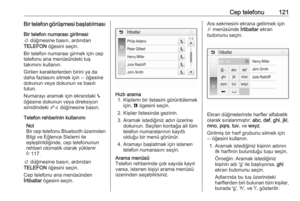 121
121 122
122 123
123 124
124 125
125 126
126 127
127 128
128 129
129 130
130 131
131 132
132 133
133 134
134 135
135 136
136 137
137 138
138 139
139 140
140 141
141 142
142 143
143 144
144 145
145 146
146 147
147 148
148 149
149 150
150 151
151 152
152 153
153 154
154 155
155 156
156 157
157 158
158 159
159 160
160 161
161 162
162 163
163 164
164 165
165 166
166